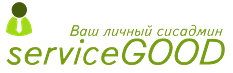Установка ОС Windows XP своими руками, пошаговая инструкция
В 2003 году компания Microsoft выпустила самую продвинутую и самую удобную в использовании на тот момент операционную систему Windows XP. Все мы знаем что в последствии Windows XP стала самой удачной, а потому и самой популярной операционной системой на многие годы вперед и только вышедшая в 2009 году Windows 7 смогла отвоевать пальму первенства. Итак, если Вы все так же любите и хотите переустановить Windows XP на своем зрелом компьютере или на свой страх и риск поставить на новую машину, эта статья может быть для Вас полезна.
Перед началом установки Windows XP перенесите все ценные файлы на внешние носители, подготовьте установочный диск или флешку с системой Windows XP.
Начинаем установку. Вставьте диск в дисковод. Включите компьютер и, чтобы выбрать с какого устройства загружаться, нажмите клавишу F12. Выберите загрузку с дисковода оптических дисков и нажмите клавишу Enter. Для подтверждения загрузки с CD нажмите любую клавишу. Начнется установка.
После загрузки необходимых системных файлов появится такое окно. Для продолжения нажмите клавишу Enter.

Вы увидите лицензионное соглашение на использование Windows. Примите его, нажав клавишу F8.

Теперь нужно произвести разбивку жесткого диска на разделы (к примеру C: и D:). Если вы переустанавливаете Windows XP, то Ваш жесткий диск уже разбит привычным для Вас образом. В таком случае с помощью клавиш "↑" и "↓" просто выберите диск С:, нажмите Enter, в следующем окне выберите пункт "Форматировать в системе NTFS" и нажмите Enter. Если же Ваш жесткий диск не разбит, как показано на картинке - нажмите С.

Здесь нам нужно ввести размер будущего диска С: в мегабайтах. Его размер нужно выбирать в зависимости от того для каких целей Вы используете свой компьютер и какие программы планируете устанавливать. В среднем, если компьютер используется для офисных задач, достаточно 30ГБ или 32000МБ. Введите эту цифру и нажмите Enter.
Таким же образом можно создать второй раздел - дтск D:. Здесь просто можно оставить все имеющееся пространство. Выберите диск С:, нажмите Enter, в следующем окне выберите пункт "Форматировать в системе NTFS" и нажмите Enter.

Тут появится индикатор проверки диска а за ним индикатор копирования файлов. Этот процесс, при установке с диска, занимает 20 минут, в среднем.

Программа установки скопирует все файлы и компьютер перезагрузится, а Вы в это время можете выпить чашечку кофе :).

После перезагрузки, о чудо, мы увидим куда более симпатичный графический интерфейс. Тут тоже, в принципе, ничего трогать не нужно. Только один раз программа попросит Вас выбрать параметры времени, даты, часового пояса, настроить языки и дать имя компьютеру.

И снова ждем. Скопируются все файлы, установятся компоненты Windows и компьютер снова перезагрузится.

Наконец-то появится до боли знакомая картинка!

И такое приятное приветствие. Обязательно подтвердите смену расширения на экране до этого!

Вот и все! Переустановка закончена. Можем начинать работать с новой Windows XP.

Дальше Вам потребуется установить драйвера на все неопознанные устройства и поставить свои любимые рабочие программы и наслаждаться любимой Windows XP.
Киев, 2019